通常、簡単にTikTokのコインを購入(チャージ)する方法としては、スマホアプリから購入するのが最も簡単です。
ですが、「コインの価格」の記事でも解説していますが、コインは「購入する端末」によって「1コインを取得する為の価格」が違います。
現在1コインあたり、最も安く購入できるのは「パソコンブラウザからの購入」です。
この解説では「Google Chrome」ブラウザを使用して解説していきます。
ご使用のブラウザによって表示が若干変わる場合がありますが、操作はおおよそ同じかと思います。
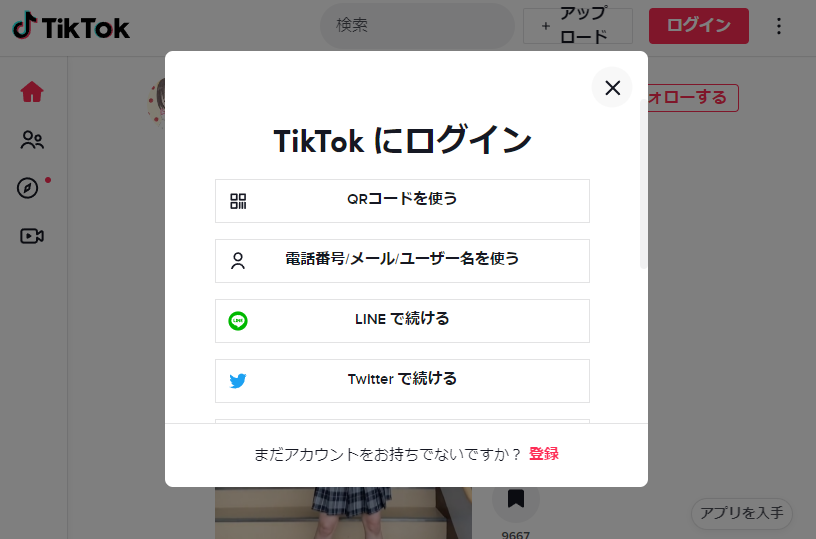
パソコンブラウザの検索エンジンで「TikTok」を検索して、TikTokのページを表示し、スマホで作成した自分のアカウント情報でログインしてください。
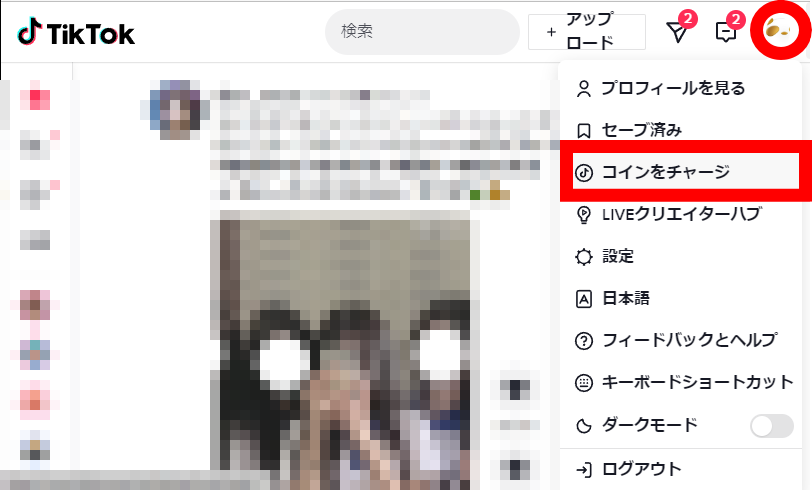
ログイン後の画面で「右上にある自分のアイコン」を左クリックして「メニュー」を表示、メニューの中にある「コインをチャージ」を左クリックします。
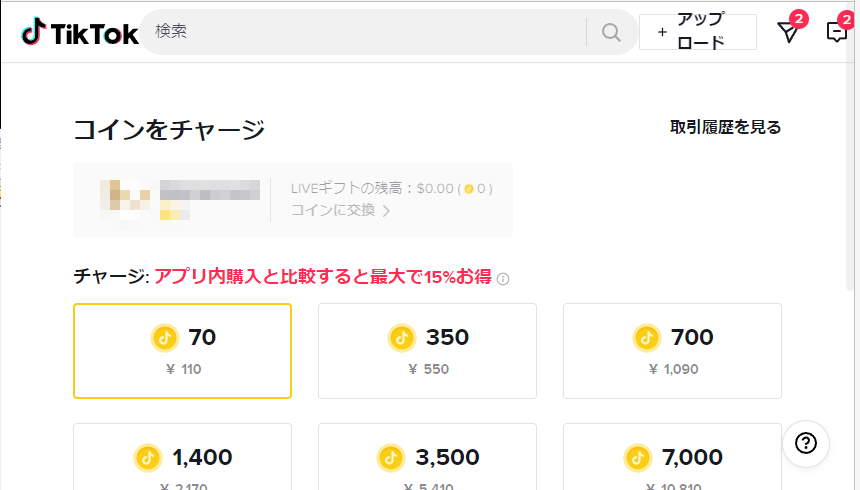
パソコンブラウザ向けのコインチャージ画面が表示されます。購入したいコインの枚数を選択して購入することが可能です。
カスタム枚数チャージ
パソコンブラウザからコインをチャージする場合は「カスタム」の項目を使って、自由に枚数を指定してコインをチャージすることが出来ます。
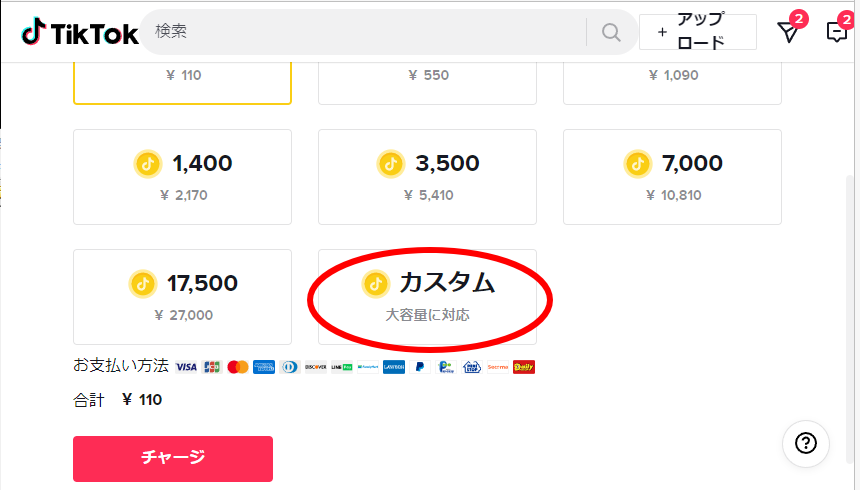
パソコンのブラウザでチャージ画面を表示して、画面下部の「カスタム」をクリックします。
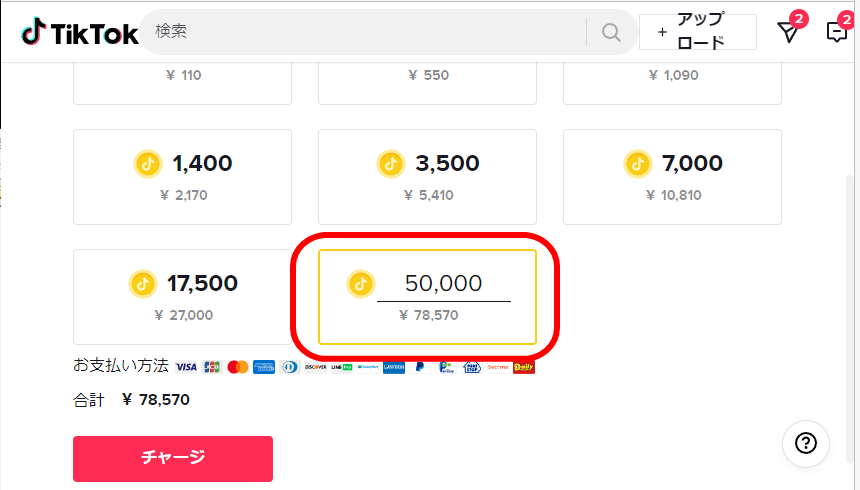
こちらの例では「5万枚」と入力していますが「30枚以上」であれば1枚単位で自由にチャージ枚数を決めることが出来ます。チャージ枚数を入力すると下部に「チャージ金額」が自動計算されます。チャージしたい枚数が決定しましたら画面下部の「チャージ」のボタンをクリックしてください。
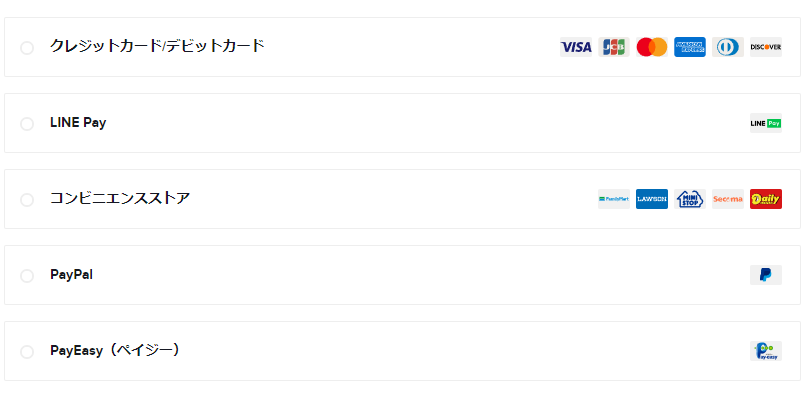
「チャージ」ボタンをクリックすると、決済方法を選択する画面がが表示されます。「クレジットカード/デビットカード」「LINE Pay」「コンビニ払い」「PayPal」「PayEasy」が選択可能です。一般的に「クレジットカード払い」を選択すると思いますが、クレジットカードを使いたくない、クレジットカードが使えない」という場合には「コンビ二払い」が便利です。
コンビニ払い
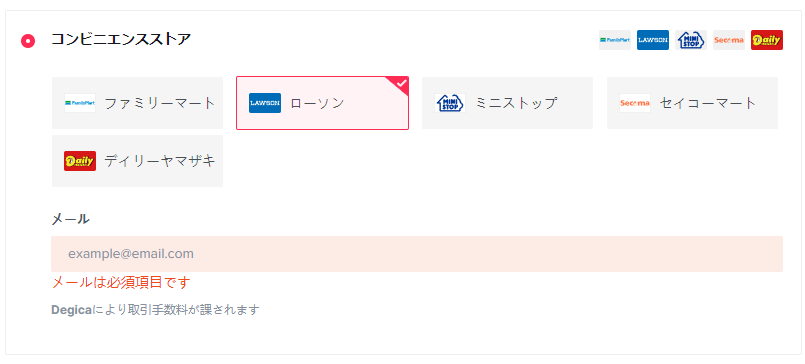
コンビニ払いは「ファミリーマート」「ローソン」「ミニストップ」「セイコーマート」「デイリーヤマザキ」の5種類から選択可能です(セブンイレブンは利用できません)。ご自身が支払いしやすいコンビニを選択して、ご自身の「メールアドレス」を入力してください。
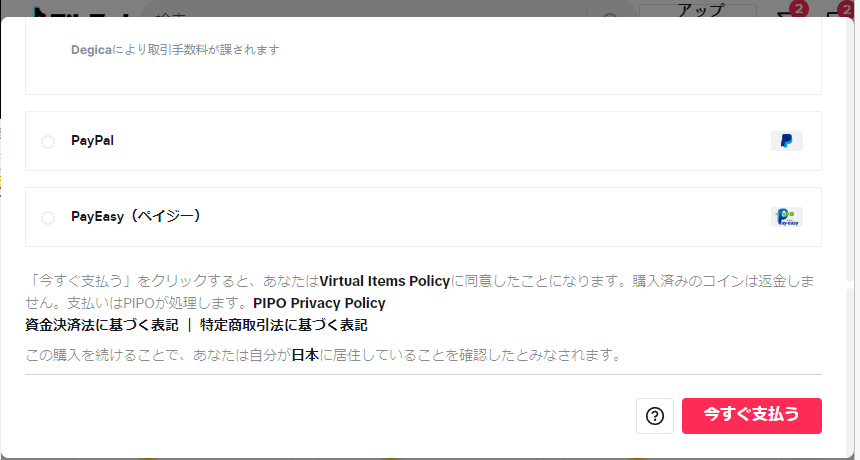
支払い方法を選択(必要情報の入力)が完了しましたら「今すぐ支払う」をクリックして決済を完了してください。(コンビニ払いに関しては支払い情報の記載されたメールを確認して、コンビニにてお支払いください)